E-Mails zijn een van de belangrijkste communicatiemiddelen in werk en privéleven. Het is frustrerend wanneer je een bericht verstuurt en je later nog meer aanvullingen of correcties bedenkt. Gelukkig biedt Google Mail een handige functie om verzonden e-mails binnen een korte tijd terug te halen. Deze handleiding laat je zien hoe je deze functie activeert, efficiënt gebruikt en welke tips je daarbij in gedachte moet houden.
Belangrijkste bevindingen
- Google Mail maakt het mogelijk om verzonden e-mails terug te halen.
- Je kunt de terughalentijd individueel instellen (5, 10 of 30 seconden).
- Het is belangrijk om niet meteen na het verzenden op een andere e-mail te klikken om de terughaalfunctie te gebruiken.
Stapsgewijze handleiding
Stap 1: Ga naar de instellingen
Om de terughaalfunctie voor e-mails te activeren, ga je eerst naar de Google Mail-instellingen. Klik op het tandwielpictogram rechtsboven op de pagina om het menu te openen en kies dan "Alle instellingen weergeven".
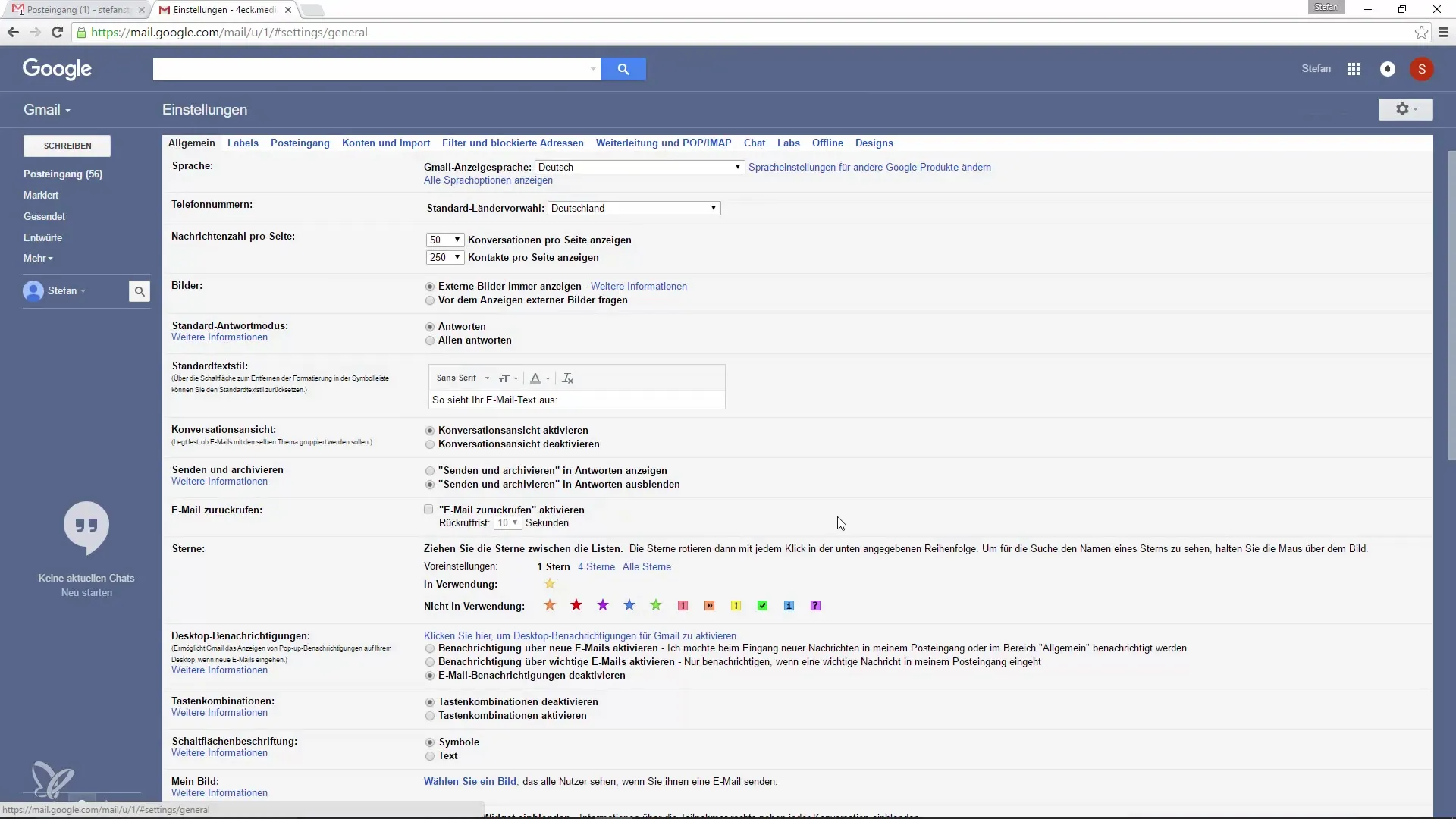
Stap 2: Algemene instellingen vinden
In de instellingen navigeer je naar het tabblad "Algemeen". In dit gedeelte vind je verschillende opties om je Google Mail-interface aan te passen. Zoek naar de functie "E-mails terughalen" – deze moet eerst geactiveerd worden.
Stap 3: Terughalentijd instellen
De terughaalfunctie staat standaard ingesteld op 10 seconden. Je hebt echter de mogelijkheid om deze tijdsduur naar wens aan te passen. Kies tussen 5, 10 of 30 seconden. Het is bijzonder handig als je je een wijziging herinnert die je aan de e-mail wilde aanbrengen.
Stap 4: Wijzigingen opslaan
Nadat je de gewenste terughalentijd hebt ingesteld, klik je op "Wijzigingen opslaan". Dit zorgt ervoor dat de aangebrachte aanpassingen van kracht worden.
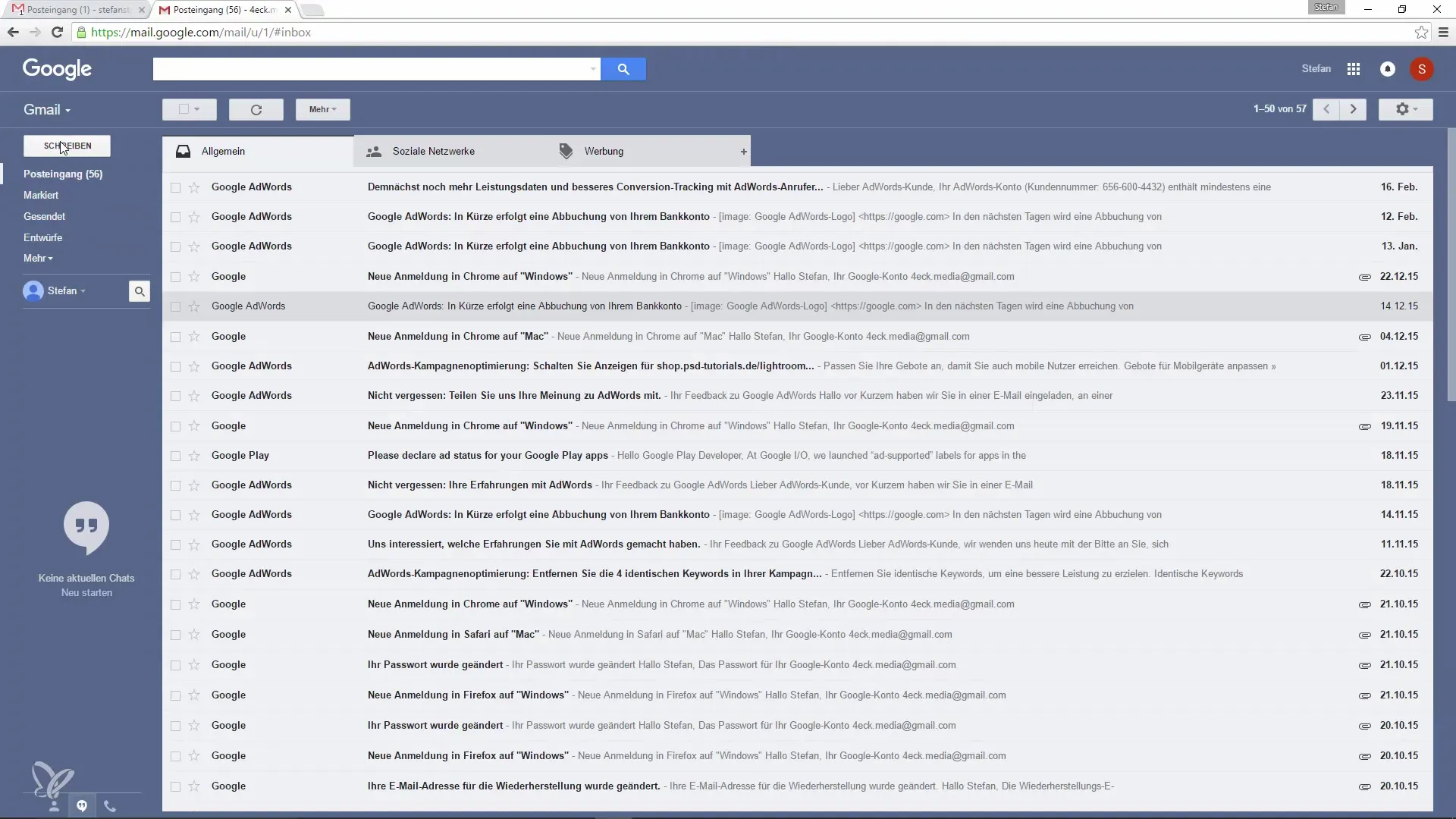
Stap 5: E-mail schrijven en verzenden
Nu kun je een nieuwe e-mail schrijven. Bijvoorbeeld: stel een test-e-mail op die je naar jezelf wilt sturen. Druk op "Verzenden" om de e-mail te versturen.
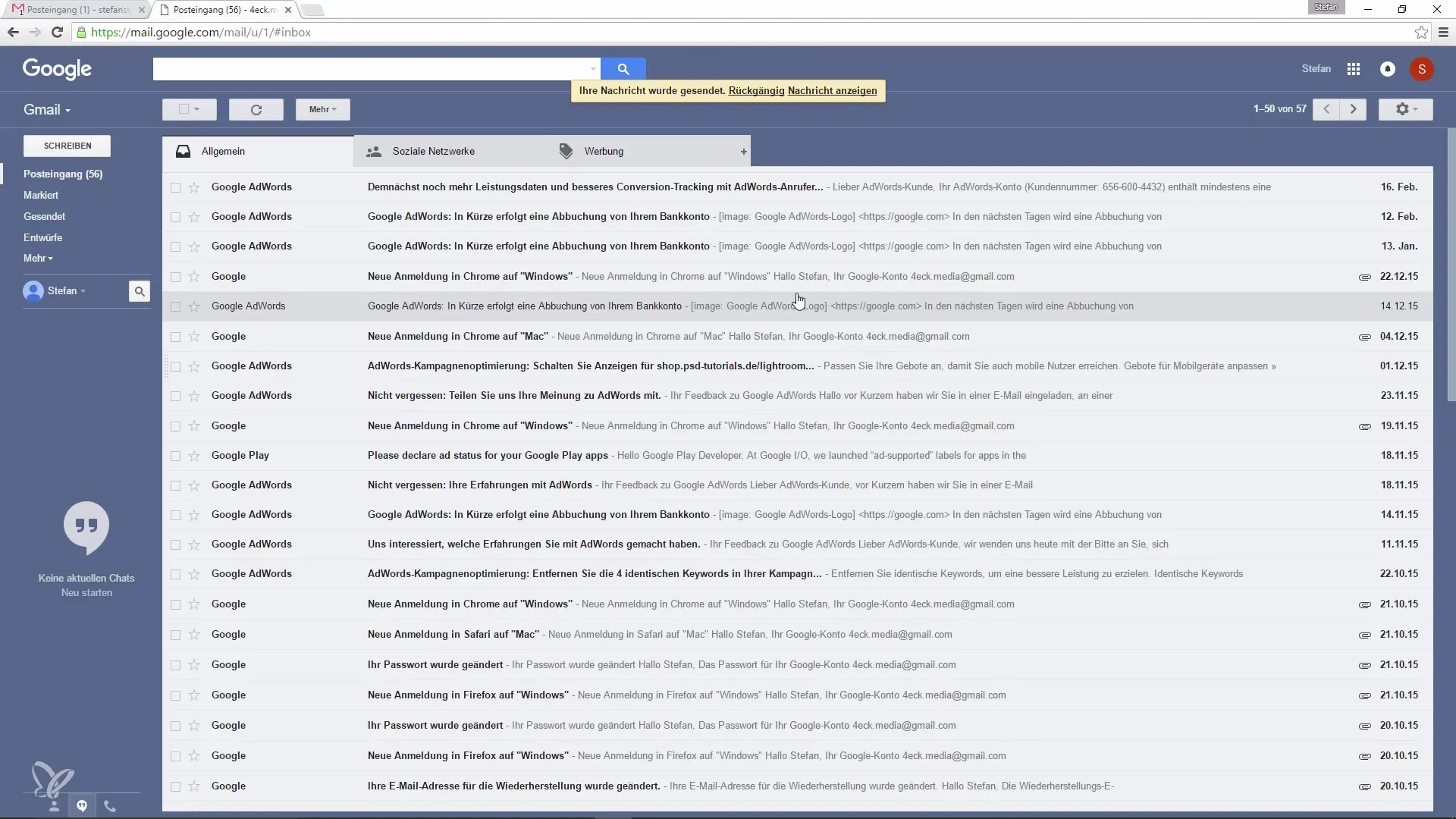
Stap 6: E-mail terughalen
Na het verzenden van de e-mail krijg je een korte melding dat de e-mail is verzonden. Op dat moment heb je de mogelijkheid om de e-mail terug te halen. Doe dit eenvoudig binnen de vastgestelde terughalentijd door op "Ongedaan maken" te klikken.
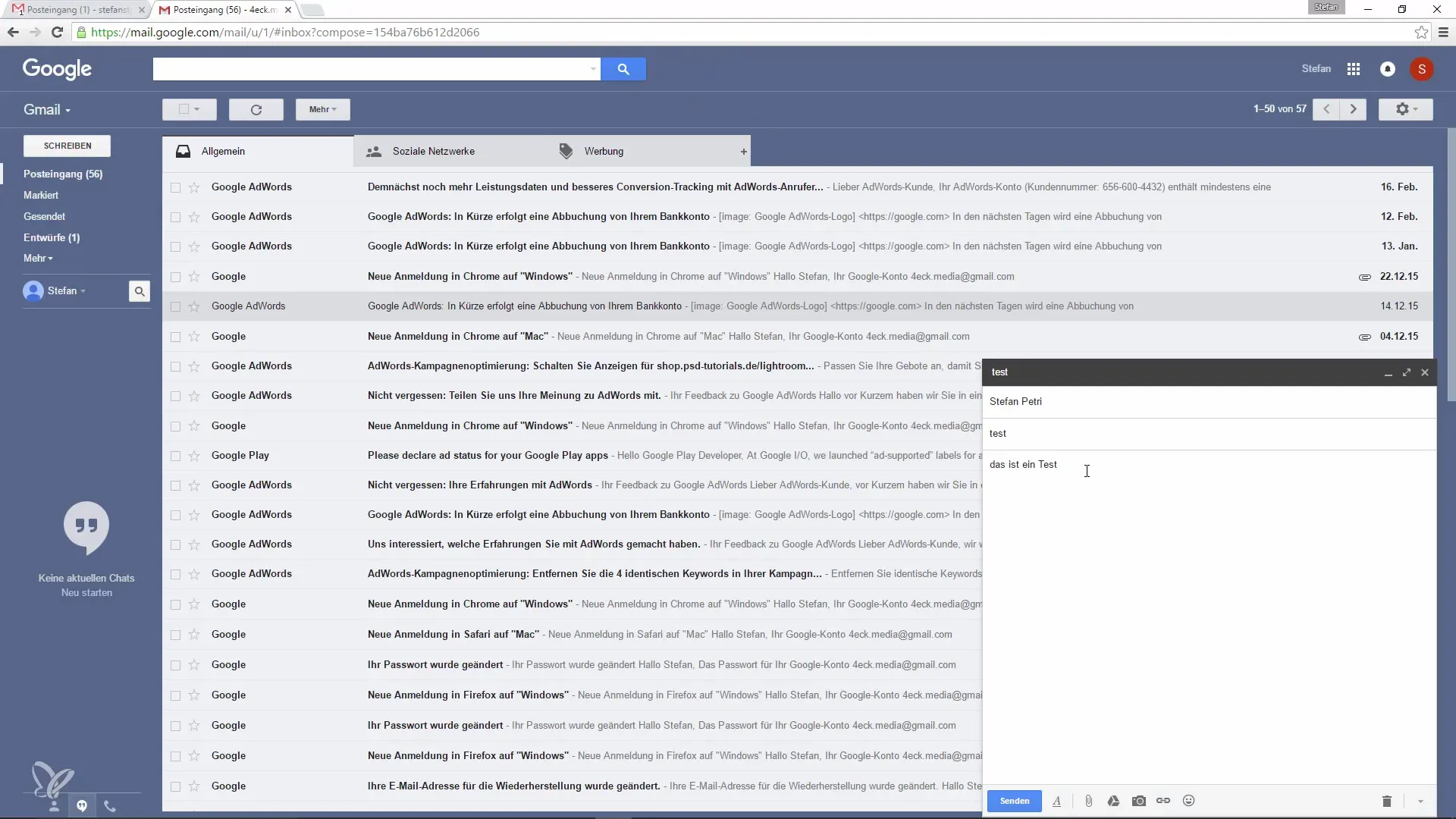
Stap 7: Aanpassen en opnieuw verzenden
Nu ben je weer in de e-mail-editor. Hier kun je wijzigingen aanbrengen in je e-mail, zoals het toevoegen van een aanhef of meer informatie. Als je tevreden bent met de wijzigingen, verstuur de e-mail opnieuw.
Belangrijke opmerking
Zorg ervoor dat je tijdens de terughalentijd niet op een andere e-mail klikt. Als je dat doet, verdwijnt de terughaaloptie en kun je het bericht niet meer terughalen. Houd je dus in die tijd aan de huidige e-mail die je wilt terughalen.
Samenvatting – E-mails terughalen eenvoudig gemaakt
Het terughalen van e-mails in Google Mail is een zeer nuttige functie die je helpt communicatie-fouten te voorkomen. Je kunt het heel eenvoudig activeren en de terughalentijd aan je behoeften aanpassen. Let erop dat je tijdens het terughaalproces niets anders aanklikt.
Veelgestelde vragen
Hoe activeer ik de terughaalfunctie in Google Mail?Ga naar de instellingen, kies het tabblad "Algemeen" en activeer de terughaalfunctie.
Hoe lang kan ik een e-mail terughalen?Je kunt de terughalentijd instellen op 5, 10 of 30 seconden.
Is de terughaalfunctie ook van toepassing op antwoorden?Ja, de terughaalfunctie geldt voor alle verzonden e-mails, inclusief antwoorden.
Wat gebeurt er als ik tijdens de terughalentijd op een andere e-mail klik?De terughaaloptie verdwijnt en je kunt de e-mail niet meer terughalen.

